Одним из ключевых параметров для комфортной игры в Minecraft является выделение памяти. Это процесс, который позволяет игре использовать больше оперативной памяти на компьютере, что значительно улучшает производительность и предотвращает возможные проблемы с запуском игры.
TLauncher Minecraft – один из самых популярных лаунчеров для этой игры, который позволяет легко изменять настройки, включая выделение памяти. Если вы столкнулись с проблемами в процессе игры, такими как лаги, низкая скорость работы, или вы просто хотите улучшить свои игровые ощущения, то выделение памяти – это то, с чем вам нужно ознакомиться ближе.
Выделение памяти не только увеличивает производительность игры, но и позволяет избежать вылетов и ошибок при запуске. Правильная настройка этого параметра может существенно улучшить графику, время загрузки мира и общее впечатление от игры. Это особенно актуально для пользователей с более слабыми компьютерами, которые могут испытывать проблемы с производительностью игры из-за ограничений оперативной памяти.
Что бы ни было причиной, настройка выделения памяти – важнейший параметр, который следует учесть для оптимальной работы TLauncher Minecraft на вашем компьютере.
Официальные рекомендации по выделению памяти в TLauncher Minecraft

Для оптимальной работы игры Minecraft через TLauncher рекомендуется правильно настроить выделение памяти. Это позволит улучшить производительность игры, исключить возможные зависания и снизить вероятность возникновения ошибок.
Официальная рекомендация TLauncher по выделению памяти в Minecraft состоит в следующем:
- Откройте TLauncher и войдите в настройки профиля, выбрав соответствующую опцию в верхнем правом углу окна.
- В разделе "Настройки профиля" найдите поле "Опции запуска".
- В текстовом поле "Опции запуска" введите следующую команду:
-Xmx2G
- Сохраните изменения.
Эта команда означает, что игре Minecraft будет выделено 2 гигабайта оперативной памяти. Вы можете изменить это значение, указав свою нужную величину, например, -Xmx4G для выделения 4 гигабайт памяти. Однако, стоит помнить, что увеличение выделенной памяти может оказать влияние на производительность компьютера в целом.
После сохранения настроек, запускайте игру через TLauncher и проверяйте ее работоспособность. Если возникают проблемы связанные с памятью, вы можете изменить значение выделенной памяти или обратиться за поддержкой к разработчикам TLauncher.
Учтите, что эти рекомендации применимы только для TLauncher, и могут не работать в других лаунчерах или версиях игры.
Почему важно правильно настроить выделение памяти
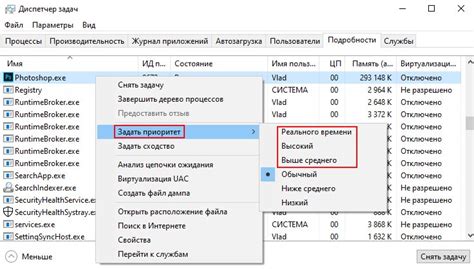
С другой стороны, если игра использует слишком много памяти, это может привести к перегрузке оперативной памяти компьютера, что может вызвать отключение игры или даже самого компьютера.
Правильная настройка выделения памяти позволяет достичь оптимальной производительности игры, предотвращает ее вылеты и зависания, а также улучшает общее игровое впечатление. Это особенно важно для игроков, которые используют моды и дополнения, которые могут требовать больше ресурсов для работы.
При настройке выделения памяти необходимо учитывать характеристики компьютера и требования игры. В общем случае, рекомендуется выделять не менее 4 ГБ оперативной памяти для стабильной работы игры без модов. Если вы используете большое количество модов или дополнений, может потребоваться выделение большего количества памяти.
Важно понимать, что выделение памяти – не единственный фактор, который влияет на производительность игры. Другие факторы, такие как процессор, видеокарта и жесткий диск, также могут оказывать значительное влияние на работу игры. Поэтому настройка выделения памяти – один из шагов, которые помогут оптимизировать игровой процесс, но не является единственным решением для улучшения производительности.
Типы выделения памяти в TLauncher Minecraft
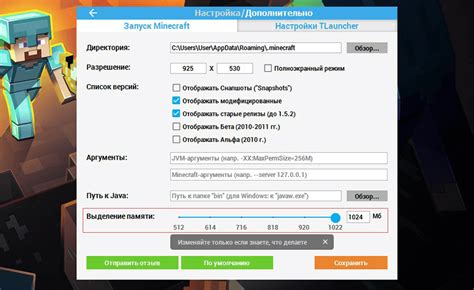
| Тип выделения памяти | Описание |
|---|---|
| Автоматическое выделение памяти | При выборе данного типа память будет автоматически распределяться системой в зависимости от ее доступности и требований Minecraft. |
| Выделение фиксированного объема памяти | Вы можете указать конкретное значение памяти, которое будет выделено Minecraft. Это может быть полезно в случае, если у вас есть определенные требования или ограничения. |
Выбор типа выделения памяти зависит от вашего желания управлять памятью и требований самой игры. Если у вас достаточно свободной оперативной памяти и Minecraft требует много ресурсов, автоматическое выделение памяти может быть оптимальным выбором. Однако, если у вас ограниченное количество памяти или вы хотите более точно контролировать использование ресурсов, выделение фиксированного объема памяти будет предпочтительным.
Стандартное выделение памяти:
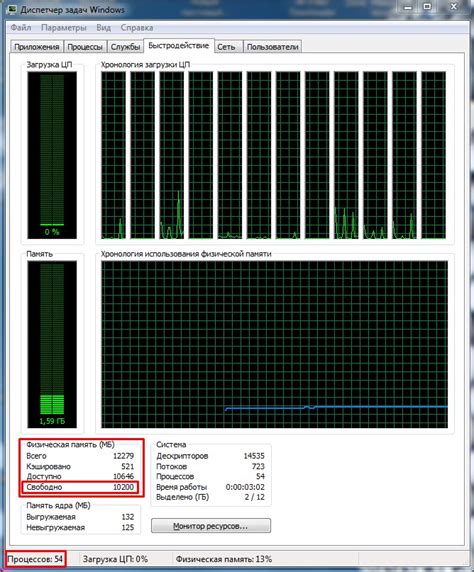
В стандартной конфигурации TLauncher Minecraft выделение памяти составляет 1 ГБ. Это означает, что игра будет использовать 1 ГБ оперативной памяти компьютера для своей работы. Несмотря на то, что это достаточно для базового запуска, при использовании различных модификаций и ресурсов может потребоваться больше памяти.
Выделение памяти можно изменить, чтобы обеспечить более плавную и стабильную работу Minecraft. Для этого откройте настройки TLauncher и найдите раздел "Java Parameters" или "Параметры Java". Здесь вы сможете увеличить выделение памяти до нужного вам значения. Например, вы можете указать 2 ГБ, если у вас достаточно оперативной памяти.
Важно помнить, что выделение слишком большого количества памяти может вызвать проблемы с производительностью и негативно сказаться на работе игры. Рекомендуется находить баланс между выделением памяти и теми ресурсами, которые вы планируете использовать.
После изменения выделения памяти сохраните настройки и перезапустите TLauncher Minecraft, чтобы изменения вступили в силу. Проверьте работу игры и, при необходимости, можете продолжать настраивать выделение памяти до достижения наилучшей производительности.
Ручное выделение памяти
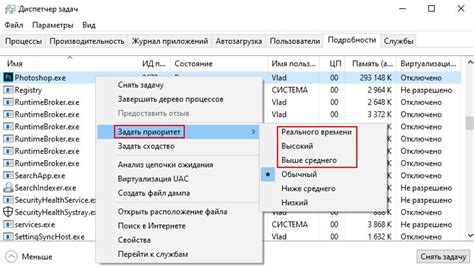
Для начала ручного выделения памяти необходимо открыть TLauncher и выбрать нужного клиента Minecraft. Затем нужно кликнуть по кнопке "Настройки", которая находится рядом с выбранным клиентом.
После открытия окна настроек нужно выбрать раздел "Java настройки". В этом разделе будет доступна настройка параметров памяти для игры.
Для выделения памяти необходимо использовать параметры "Максимальная память (Max RAM)" и "Начальная память (Initial RAM)". "Максимальная память" указывает, сколько оперативной памяти может использовать игра, а "Начальная память" задает начальное значение памяти, которое будет выделено для игры при запуске.
Для выделения памяти рекомендуется установить "Максимальная память" в значение, равное половине всей доступной оперативной памяти на компьютере. Например, если у вас установлено 8 ГБ оперативной памяти, то значение "Максимальная память" можно установить в 4 ГБ.
Значение "Начальная память" можно оставить пустым или установить такое же значение, как и "Максимальная память". Однако, некоторые пользователи рекомендуют установить значение "Начальная память" равным 1 ГБ.
После указания необходимых параметров памяти, следует нажать кнопку "Сохранить". После этого можно запустить игру и проверить, улучшилась ли ее производительность и устранены ли возможные ошибки.
Заметьте, что корректная настройка памяти зависит от характеристик вашего компьютера и требований игры. Эти рекомендации могут быть полезны, но их следует использовать с учетом вашей собственной конфигурации и предпочтений.
Как правильно настроить выделение памяти
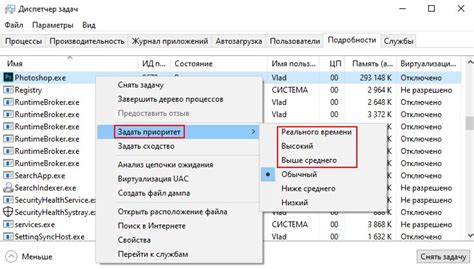
Шаг 1: Запуск TLauncher Minecraft
Перед настройкой выделения памяти необходимо запустить TLauncher Minecraft. Для этого откройте лаунчер и введите свои учетные данные, чтобы войти в игру.
Шаг 2: Зайти в настройки TLauncher
После успешного входа в TLauncher Minecraft перейдите в настройки, которые находятся в верхнем правом углу окна лаунчера. Нажмите на иконку шестеренки и выберите вкладку "Настройки".
Шаг 3: Настройка JVM-аргументов
Во вкладке "Настройки" найдите секцию "JVM-аргументы". Эти аргументы определяют количество памяти, которое будет выделено для работы Minecraft. В поле "JVM-аргументы" укажите необходимое количество памяти для игры.
Шаг 4: Рекомендуемые значения выделения памяти
Для получения лучшей производительности рекомендуется выделить следующие значения памяти:
| Объем оперативной памяти (RAM) | JVM-аргументы |
|---|---|
| 4 ГБ | -Xmx2G -Xms2G |
| 8 ГБ | -Xmx4G -Xms4G |
| 16 ГБ | -Xmx8G -Xms8G |
| 32 ГБ и более | -Xmx16G -Xms16G |
Укажите соответствующие значения в поле "JVM-аргументы" в зависимости от объема оперативной памяти вашего компьютера.
Шаг 5: Применение настроек
После указания необходимых JVM-аргументов нажмите кнопку "Применить" или "Сохранить", чтобы сохранить изменения. После этого выделение памяти будет настроено и готово к использованию.
Теперь вы знаете, как правильно настроить выделение памяти в TLauncher Minecraft. Следуя этим шагам, вы сможете достичь оптимальной производительности игры и избежать проблем, связанных с недостаточным выделением памяти.
Шаг 1: Определить требования игры

Прежде чем приступить к выделению памяти в TLauncher Minecraft, необходимо определить требования самой игры. Это позволит вам выбрать правильный объем памяти для вашего компьютера.
На официальном сайте Minecraft вы можете найти рекомендуемые системные требования для запуска игры. Обратите внимание на следующие параметры:
- Операционная система: проверьте, поддерживает ли ваша система требуемую версию Minecraft.
- Процессор: убедитесь, что ваш процессор соответствует требованиям игры.
- Оперативная память: узнайте, какой объем памяти рекомендуется для запуска Minecraft.
- Графика: проверьте, поддерживает ли ваша видеокарта требования игры.
- Свободное место на жестком диске: убедитесь, что у вас есть достаточно места для установки и работы игры.
Проверьте, соответствует ли ваш компьютер минимальным требованиям игры или вы сможете запустить игру только со сниженными настройками. Это поможет вам определить объем памяти, который следует выделить в TLauncher Minecraft.




